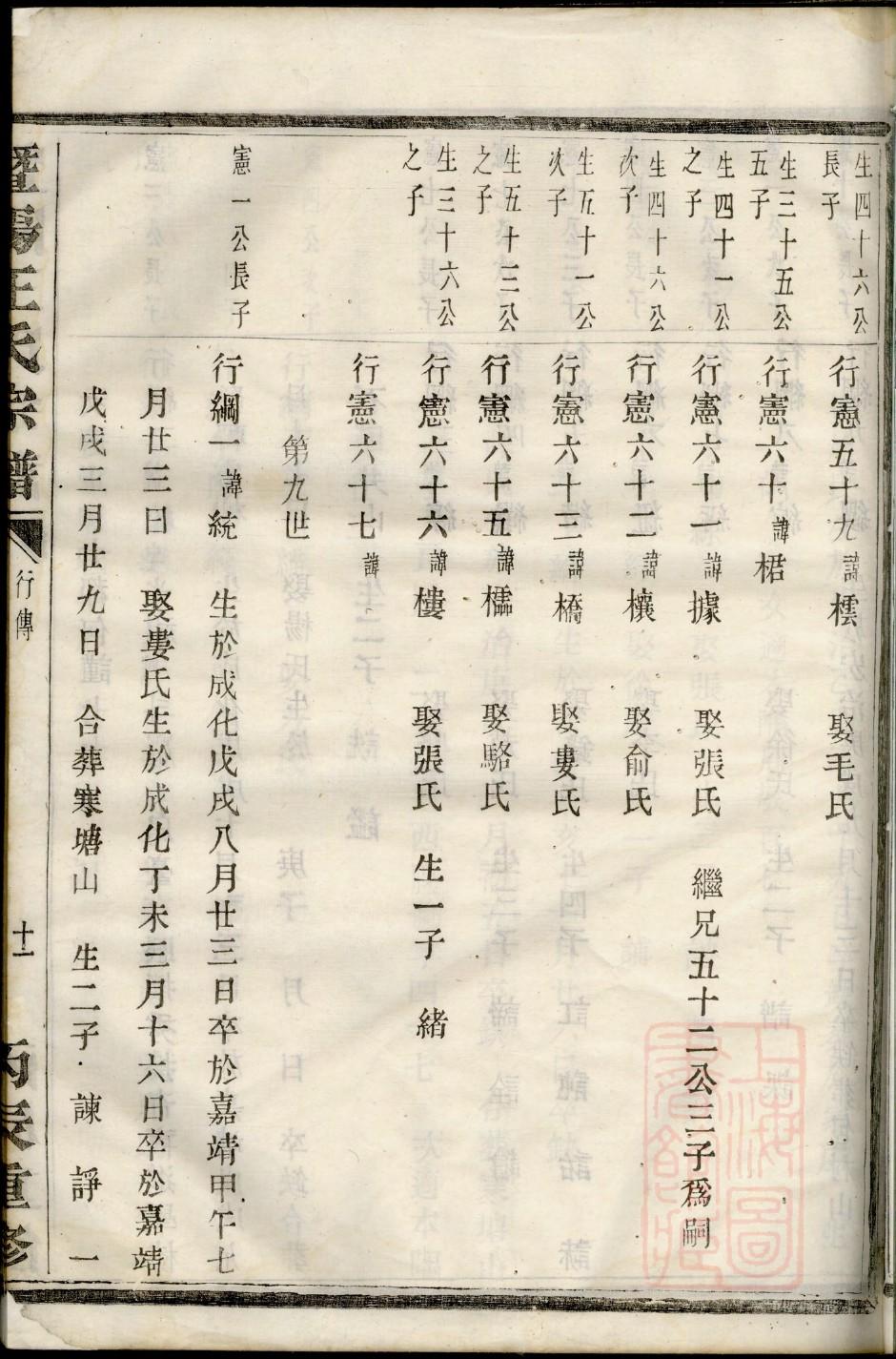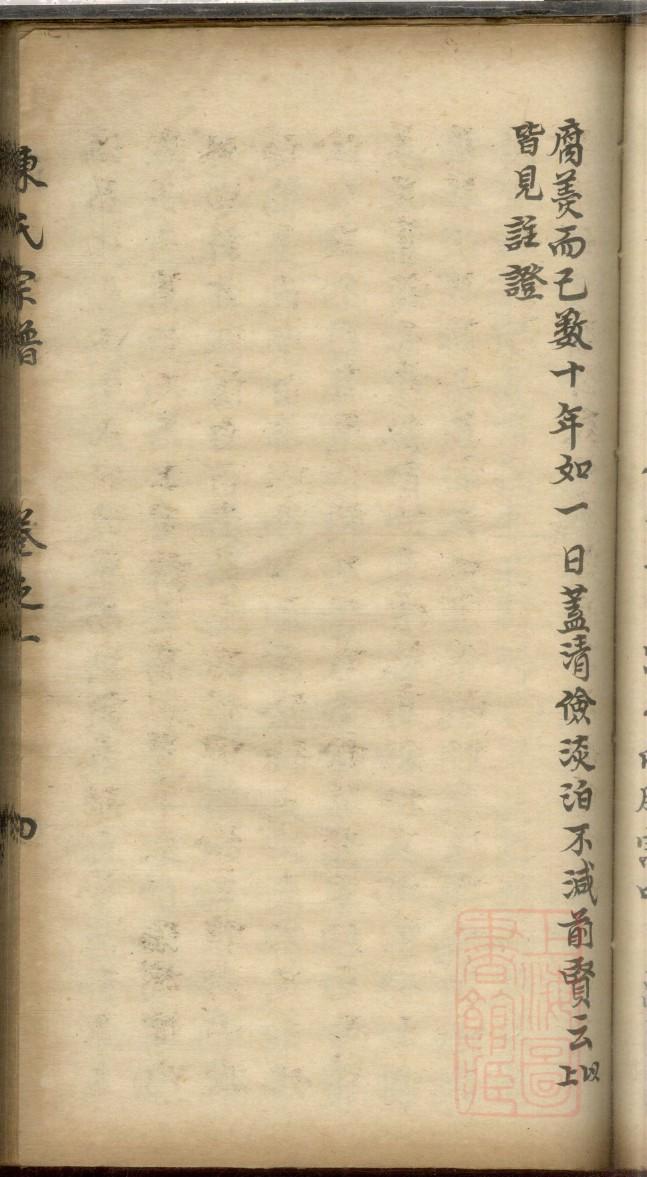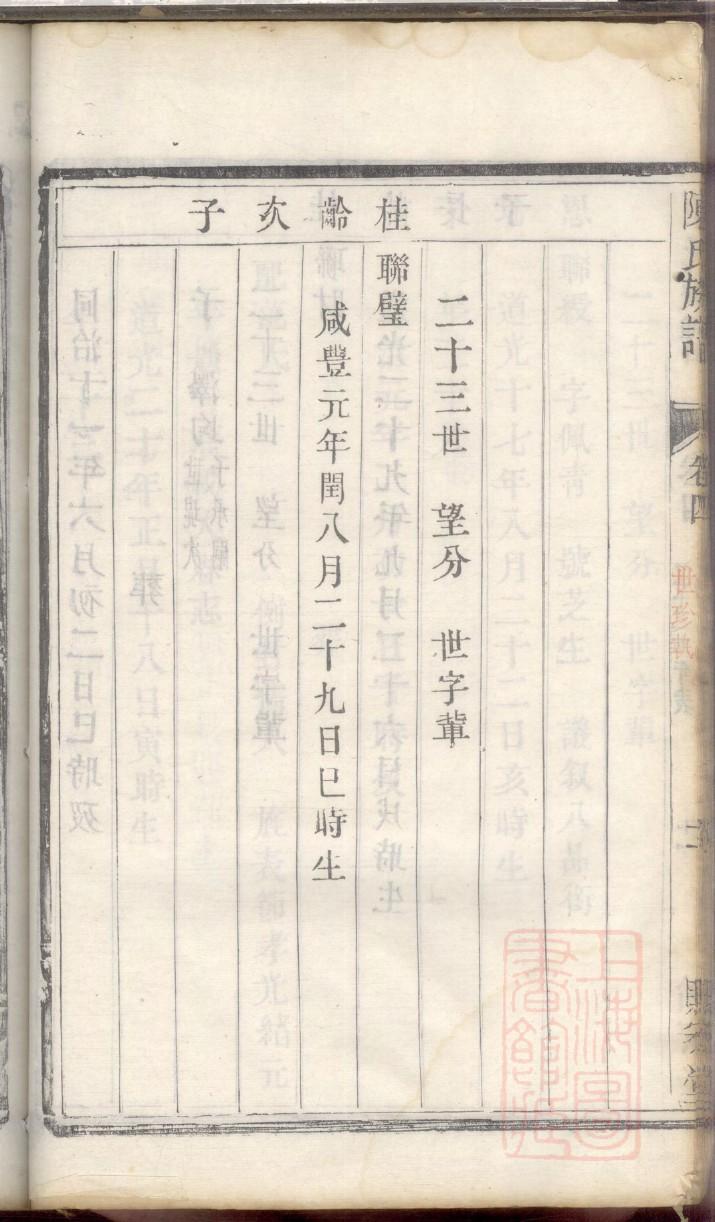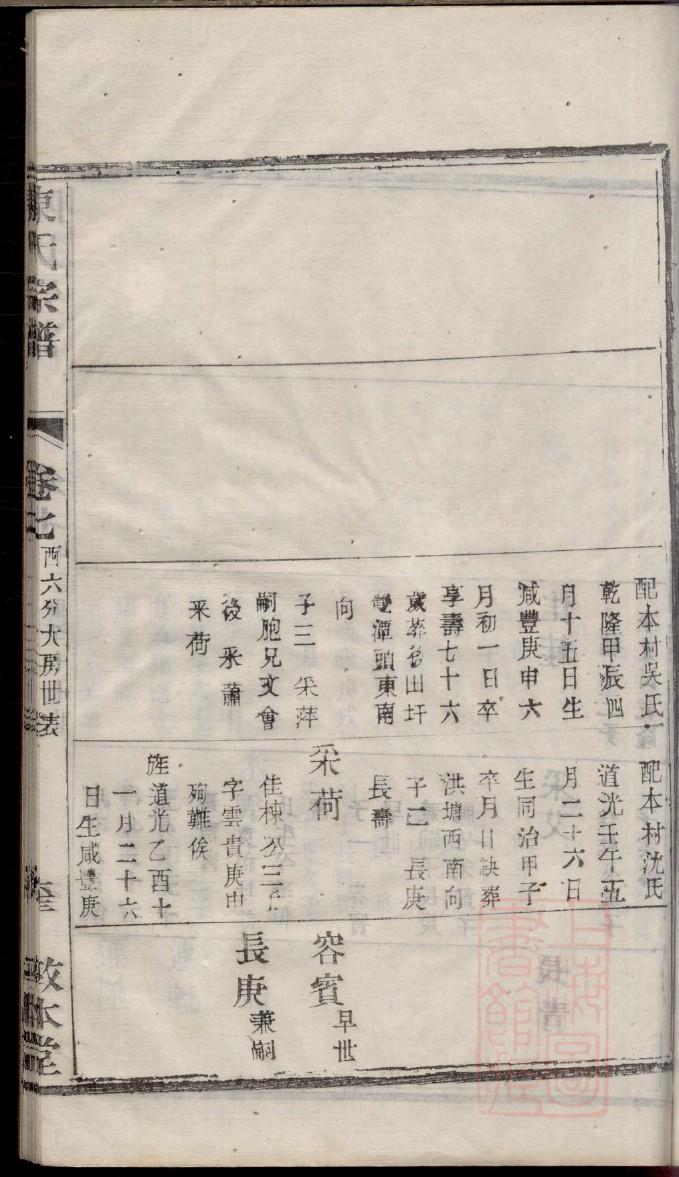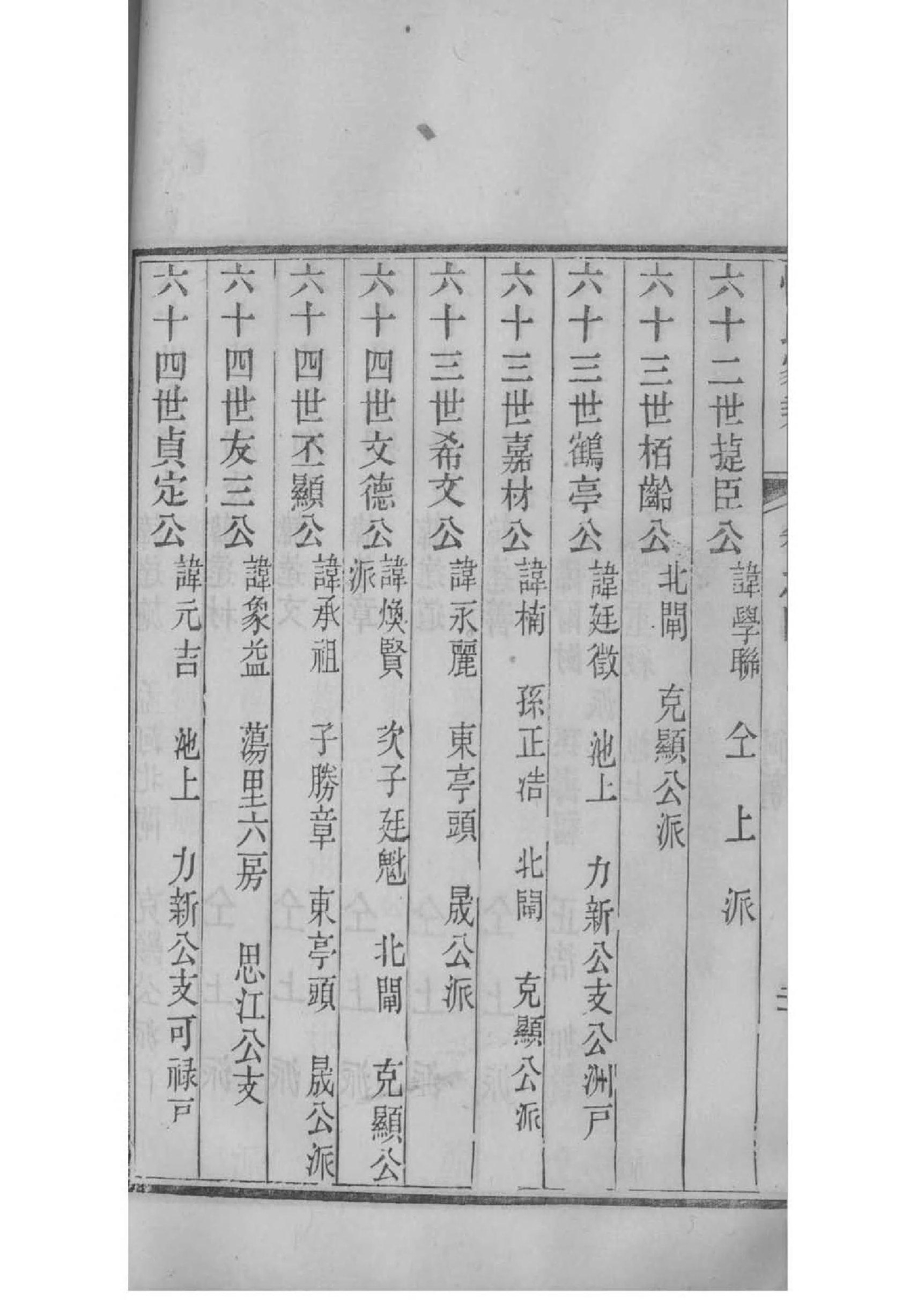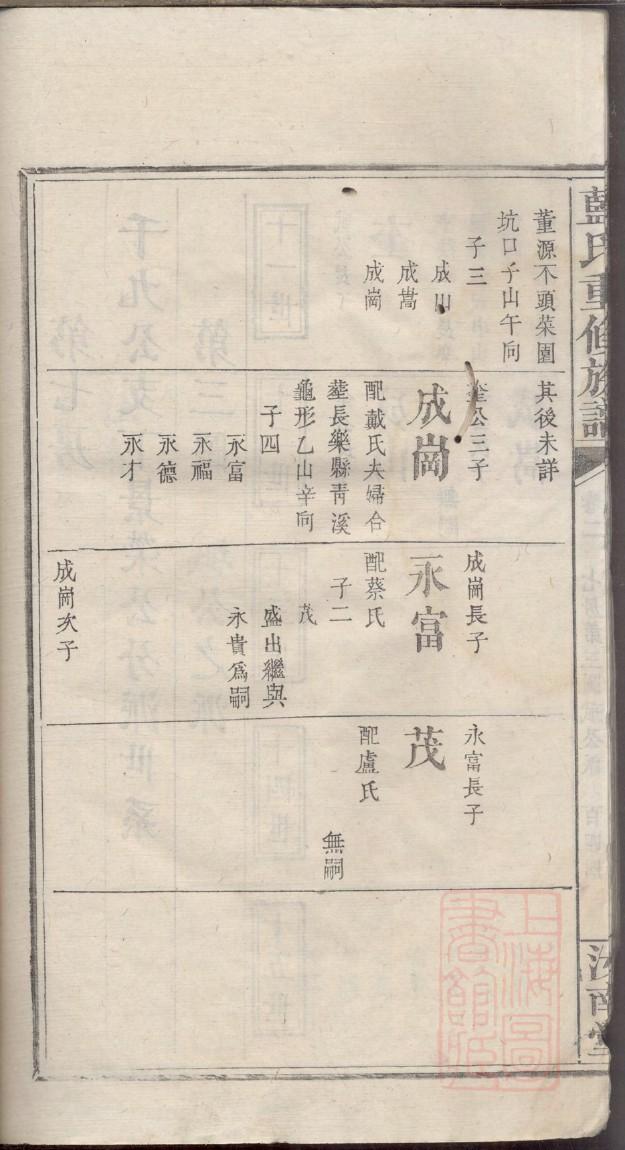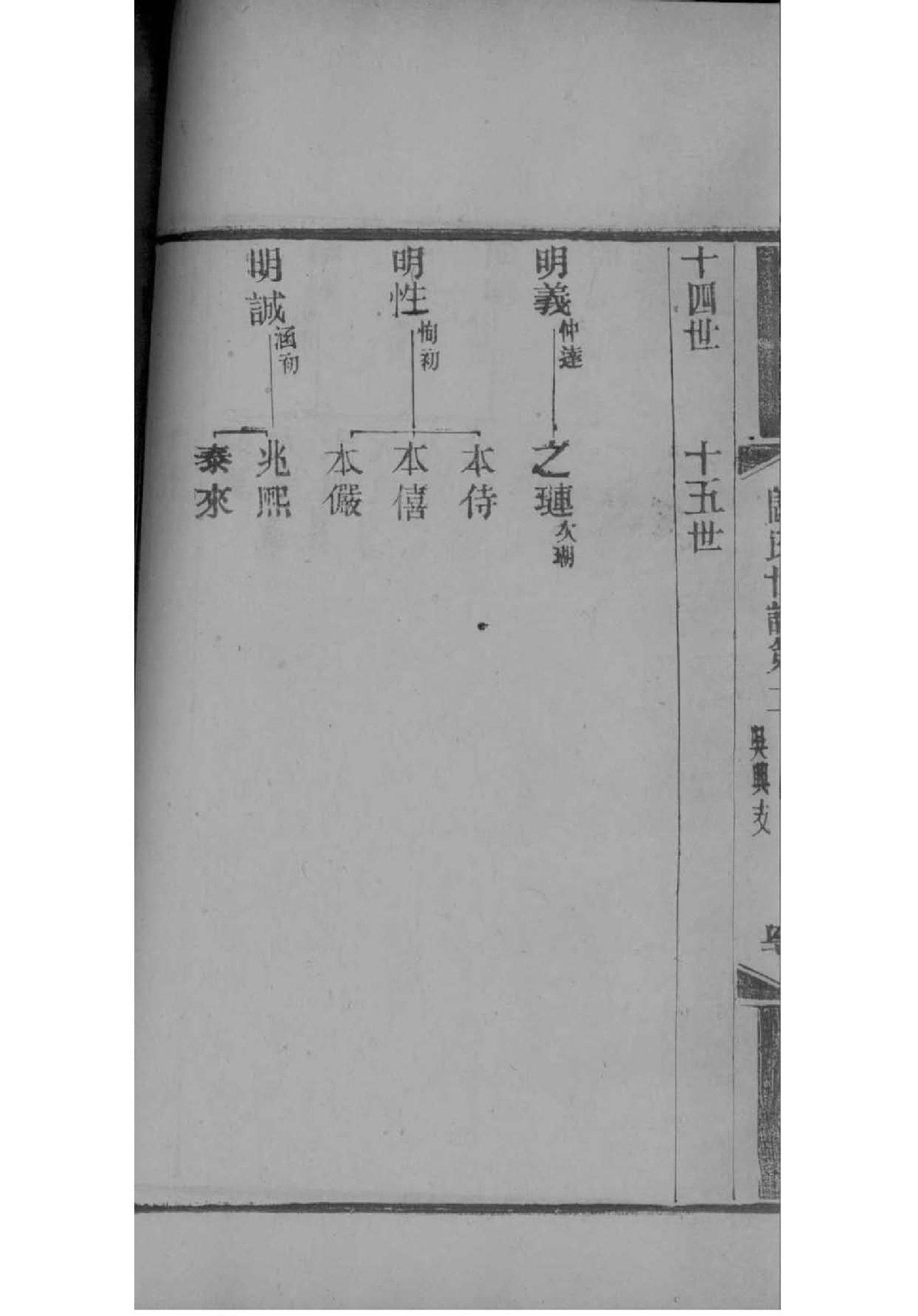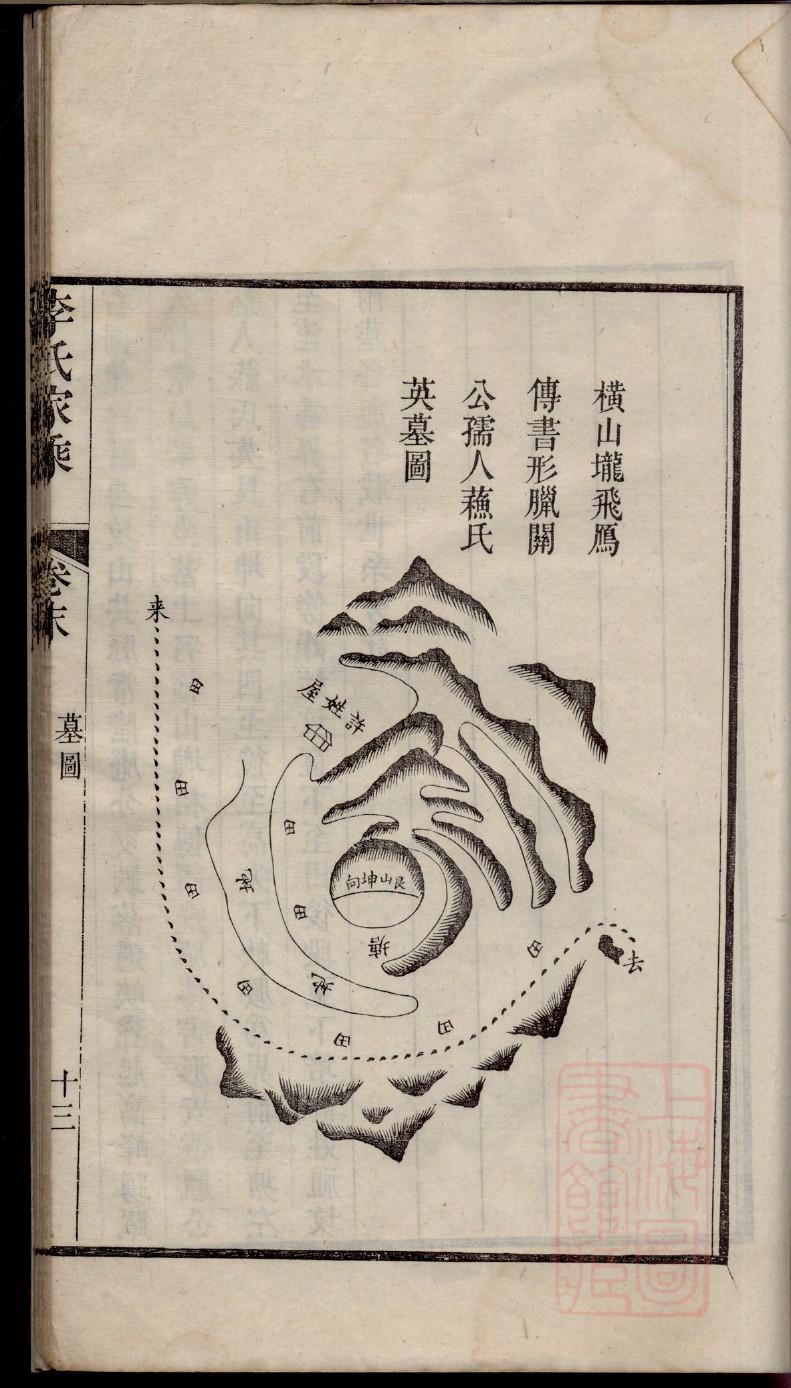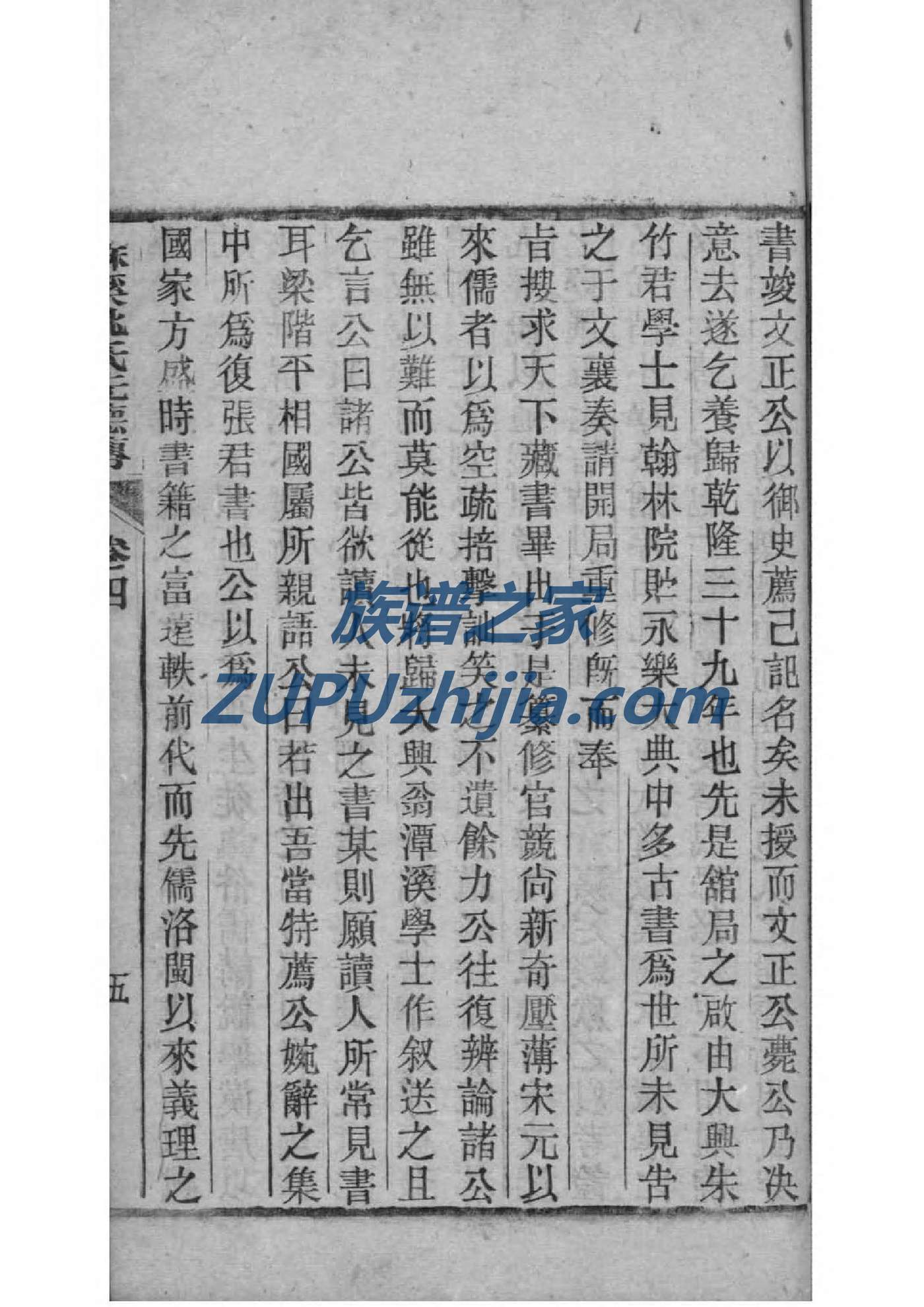如何制作家谱表格WORD
本文旨在详细介绍如何使用Microsoft Word制作一份家谱表格。文章首先概述了家谱表格的基本概念及其重要性,随后分步骤讲解如何利用Word的功能创建、编辑和美化家谱表格。内容包括表格的创建与调整、数据的填充与整理、以及表格的美观设计。
家谱表格概述
家谱表格是一种记录家族成员关系和谱系的图表,它可以帮助我们更好地了解家族历史、传承家族文化。制作家谱表格是一项细致的工作,但借助Microsoft Word的强大功能,我们可以轻松地完成这一任务。
创建家谱表格
1. 打开Word文档
首先,打开Microsoft Word,新建一个空白文档。
2. 创建表格
在菜单栏中,选择“插入”选项,点击“表格”按钮。在弹出的菜单中选择“插入表格”。根据家谱表格的需要,设置表格的行数和列数。例如,一个简单的家谱表格可能包含5行和5列。
3. 调整表格布局
创建表格后,可以使用表格工具中的“设计”和“布局”选项卡对表格进行布局调整。如调整行高和列宽,合并或拆分单元格等。
填充和整理数据
1. 输入家族成员信息
在表格中,按照家族成员的辈分和关系,输入每个人的姓名、出生日期、逝世日期等基本信息。
2. 调整数据格式
为了使表格更加美观,可以调整数据的字体、字号、颜色等。选中需要调整的单元格,然后在“开始”选项卡中设置相应的格式。
3. 数据排序与筛选
如果家谱表格中包含大量数据,可以使用Word的排序和筛选功能,快速查找和整理家族成员信息。
美化家谱表格
1. 应用表格样式
在“表格工具”中的“设计”选项卡下,点击“表格样式”按钮,选择合适的样式。Word提供了多种表格样式,可以根据个人喜好进行选择。
2. 添加边框和底纹
为了使表格更加美观,可以给表格添加边框和底纹。在“表格工具”中的“设计”选项卡下,点击“表格样式”组中的“边框”和“底纹”按钮,进行相应设置。
3. 插入图片和图形
如果需要,还可以在表格中插入家族成员的照片或其他图形元素,以丰富表格内容。
族谱之家结论
本文详细介绍了如何使用Microsoft Word制作家谱表格,包括表格的创建与调整、数据的填充与整理、以及表格的美观设计。通过这些步骤,我们可以轻松地制作出一份精美的家谱表格。
关键词: 家谱表格;Word制作;家族成员;数据整理;表格美化